Faça uma verificação gratuita e verifique se o seu computador está infectado.
REMOVER AGORAPara usar a versão completa do produto, precisa de comprar uma licença para Combo Cleaner. 7 dias limitados para teste grátis disponível. O Combo Cleaner pertence e é operado por RCS LT, a empresa-mãe de PCRisk.
Instruções de remoção de Cydoor Spyware
O que é Cydoor Spyware?
"Cydoor Spyware" é um outro erro falso exibido por um website malicioso. A pesquisa demonstra que os utilizadores visitam frequentemente websites maliciosos inadvertidamente - são redirecionados por vários programas potencialmente indesejados (PPIs) que se infiltram nos sistemas sem autorização. Além de redirecionamentos, os PPIs exibem vários anúncios intrusivos (cupões, pop-ups, banners, etc), reduzem o desempenho geral do sistema e recolhem continuamente dados sensíveis.
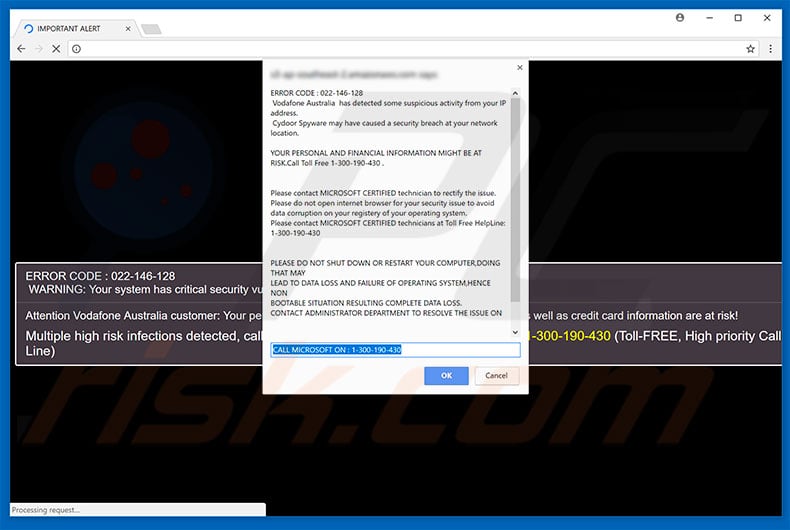
Este erro afirma que foi detectada uma falha de segurança e, por esse motivo, detalhes pessoais (logins/palavras-passe, informações bancárias, etc.) estão em risco. Os utilizadores são incentivados a resolver imediatamente esse problema entrando em contato com os técnicos certificados Microsoft (através do número de telefone gratuito ["1-300-190-430"] fornecido) e siga as seguintes instruções. Note, no entanto, que "Cydoor Spyware" é uma fraude - é falso e não tem nada a ver com a Microsoft. Os criminosos virtuais dizem que ser técnicos certificados e gerar rendimentos por assustar utilizadores desatentos e enganando-os a pagar por suporte técnico que não é necessário - todas as reclamações relativas a violações de segurança são falsas. Além disso, os criminosos exigem muitas vezes acesso remoto ao computador da vítima para instalar malware e/ou alterar as configurações do sistema. Os criminosos reivindicam "detectar" mais problemas de sistema e oferecem a sua ajuda por uma taxa adicional. Por estas razões, aconselhamos-lhe a ignorar "Cydoor Spyware" e nunca ligue para o número de telefone. Pode remover este erro simplesmente fechando o navegador da web (de preferência, através do Gestor de Tarefas) ou reinicie o sistema, no entanto, nunca reabra os separadores fechados depois de re-executar o navegador, caso contrário arrisca visitar novamente o site malicioso.
Como mencionado acima, os PPIs muitas vezes exibem vários anúncios. Para alcançar isto, os desenvolvedores empregam (ex.: uma "camada virtual") uma ferramenta que permite colocar conteúdo de terceiros em qualquer site. Portanto, os anúncios exibidos deverão ocultar conteúdo subjacente. Além disso, alguns desses anúncios conduzem a sites maliciosos e até mesmo executam scripts que descarregam/instalam malware (ou outros PPIs). Ao clicar nestes anúncios, por isso, arrisca várias infecções de computador. Em alguns casos, os PPIs minam cripto moedas ou outros processos indesejados são executados em segundo plano sem permissão. Na maioria dos casos, estes programas mal emrpregam os recursos disponíveis (RAM, CPU,etc), diminuindo assim significativamente o desempenho geral do computador. Por estas razões, deve desinstalar todos os programas potencialmente indesejados imediatamente.
| Nome | "Cydoor Spyware" (vírus) |
| Tipo de Ameaça | Adware, Anúncios indesejados ou vírus pop-up |
| Sintomas | Ver anúncios não originários dos sites a partir dos quais está a navegar. Anúncios pop-up intrusivos. Diminuição da velocidade de navegação na Internet. |
| Métodos de distribuição | Anúncios pop-up enganosos, instaladores de software gratuito (agregação), instaladores de flash player falsos. |
| Danos | Diminuição do desempenho do computador, rastreio do navegador - problemas de privacidade, possíveis infecções adicionais por malware. |
| Remoção |
Para eliminar possíveis infecções por malware, verifique o seu computador com software antivírus legítimo. Os nossos investigadores de segurança recomendam a utilização do Combo Cleaner. Descarregar Combo CleanerO verificador gratuito verifica se o seu computador está infectado. Para usar a versão completa do produto, precisa de comprar uma licença para Combo Cleaner. 7 dias limitados para teste grátis disponível. O Combo Cleaner pertence e é operado por RCS LT, a empresa-mãe de PCRisk. |
"Cydoor Spyware" é praticamente idêntico a Internet Security Alert, TEST, Cyber Security, Your TCP Connection Was Blocked e muitos outros. Note que todos afirmam que o sistema está infectado (por exemplo, ficheiros infectados, em faltaetc), no entanto, estas alegações são meramente uma tentativas de extorquir dinheiro dos utilizadores desatentos. Todos os programas potencialmente indesejados são muito semelhantes - pretendem permitir certas funções"úteis", no entanto, essas falsas promessas são apenas tentativas para dar a impressão de legitimidade. De facto, os PPIs são concebidos apenas para gerar rendimento para os desenvolvedores. Em vez de fornecer qualquer um dos recursos prometidos, os PPIs são uma ameaça directa à privacidade e segurança de navegação na Internet.
Como é que os programas potencialmente indesejados foram instalados no meu computador?
Na maioria dos casos, os programas potencialmente indesejados são distribuídos usando um método de marketing enganoso, chamado de "agregação" e publicidade on-line intrusivas. Portanto, os utilizadores muitas vezes instalam PPIs inadvertidamente, sem o seu consentimento. A “agregação” é a instalação furtiva de aplicações de terceiros juntamente com o software (na sua maioria livre) regular. Os desenvolvedores não demonstram adequadamente estas instalações - ocultam apps "agregadas" dentro das configurações de Personalizadas/Avançadas" dos processos de descarregamento/instalação. Portanto, clicar em várias publicidades e saltar passos de descarregamento/instalação muitas vezes leva à instalação inadvertida de vários programas potencialmente indesejados.
Como evitar a instalação de aplicações potencialmente indesejadas?
As principais razões para infecções do computador são o pobre conhecimento e o comportamento descuidado. Por isso, seja muito cauteloso ao descarregar/instalar o software e navegar na Internet. Analise cuidadosamente cada janela dos processos de descarregamento/instalação e cancele todos os programas incluídos. Mantenha em mente que estes anúncios aparecem frequentemente como legítimos, no entanto, são distinguíveis pelos seus redirecionamentos - a maioria conduz a pesquisa, jogos, namoro adulto, pornografia e outros sites duvidosos. Se encontrar tais redirecionamentos, elimine imediatamente todas as aplicações suspeitas/plug-ins de navegador. A chave para a segurança do computador é ter cuidado.
Texto apresentado no primeiro pop-up "Cydoor Spyware":
O Cydoor Spyware pode ter causado uma falha de segurança no seu local de rede.
AS SUAS INFORMAÇÕES PESSOAIS E FINANCEIRAS PODEM ESTAR EM RISCO. Telefone Grátis 1-300-190-430.
Por favor entre em contato com a MICROSOFT CERTIFIED técnico para corrigir o problema. Por favor, não abra o navegador de internet para o seu problema de segurança evitar corrupção de dados no seu registo do seu sistema operacional. Por favor entre em contato com a MICROSOFT CERTIFIED no HelpLine Gratuito: 1-300-190-430
POR FAVOR NÃO DESLIGUE OU REINICIE O SEU COMPUTADOR, FAZENDO COM QUE PODERÁ OCASIONAR DADOS PERDA E FALHA DO SISTEMA OPERACIONAL, PORTANTO, SITUAÇÃO NÃO INICIALIZÁVEL, RESULTANDO NA PERDA DE DADOS COMPLETA. DEPARTAMENTO DE CONTATO ADMINISTRADOR PARA RESOLVER O PROBLEMA EM
Screenshot do segundo erro pop-up "Cydoor Spyware":
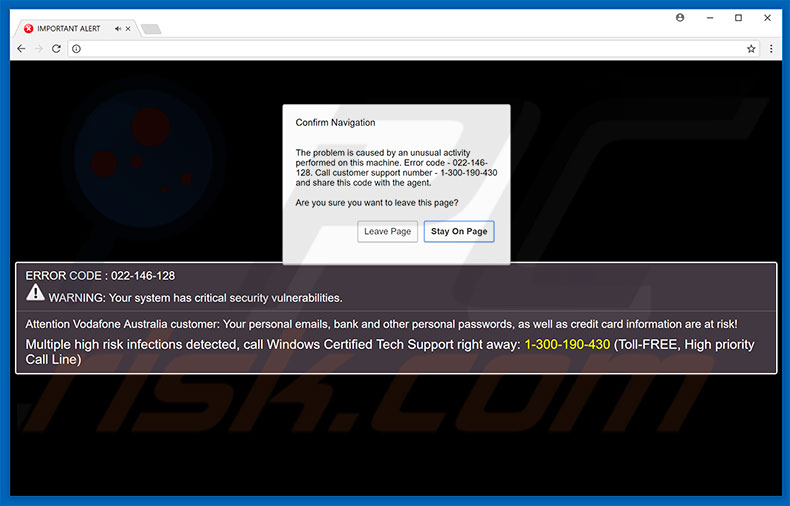
Texto apresentado no primeiro pop-up "Cydoor Spyware":
O problema é causado por uma atividade incomum realizada nesta máquina. Código de erro - 022-146-128. Ligue para o número de apoio ao cliente - 1-300-190-430 e compartilhar este código com o agente.
CÓDIGO DE ERRO: AVISO 022-146-128: O seu sistema possui vulnerabilidades de segurança críticas. Atenção Cliente da Vodafone da Austrália: Os seus e-mails pessoais, banco e outras palavras-passe pessoais, bem como informações de cartão de crédito estão em risco! As várias infecções de alto risco detectadas, ligue imediatamente para o suporte técnico do Windows certificado: 1-300-190-430 (Chamada gratuita, chamada de alta prioridade)
A aparência do pop-up "Cydoor Spyware" (GIF):
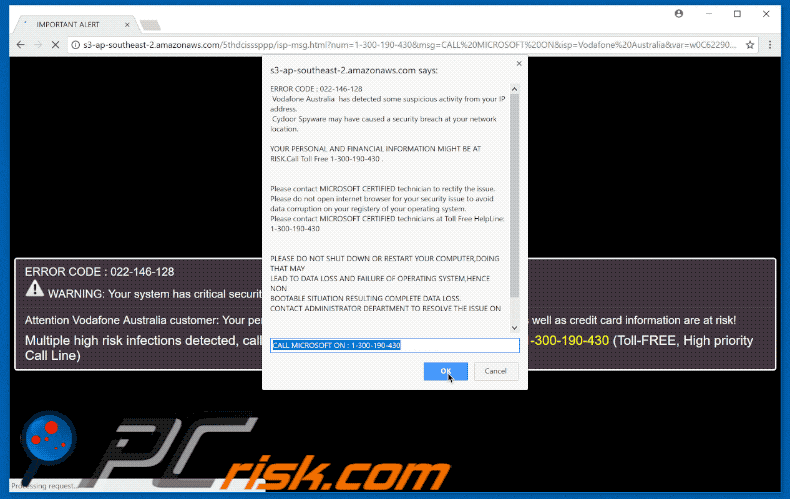
Remoção automática instantânea do malware:
A remoção manual de ameaças pode ser um processo moroso e complicado que requer conhecimentos informáticos avançados. O Combo Cleaner é uma ferramenta profissional de remoção automática do malware que é recomendada para se livrar do malware. Descarregue-a clicando no botão abaixo:
DESCARREGAR Combo CleanerAo descarregar qualquer software listado no nosso website, concorda com a nossa Política de Privacidade e Termos de Uso. Para usar a versão completa do produto, precisa de comprar uma licença para Combo Cleaner. 7 dias limitados para teste grátis disponível. O Combo Cleaner pertence e é operado por RCS LT, a empresa-mãe de PCRisk.
Menu rápido:
- O que é Cydoor Spyware?
- PASSO 1. Desinstale as aplicações usando o Painel de Controlo.
- PASSO 2. Remova o adware do Internet Explorer.
- PASSO 3. Remova as extensões fraudulentas do Google Chrome.
- PASSO 4. Remova os plug-ins potencialmente indesejados do Mozilla Firefox.
- PASSO 5. Remova as extensões fraudulentas do Safari.
- PASSO 6. Remova os plug-ins fraudulentos do Microsoft Edge.
Remoção de programas potencialmente indesejados:
Utilizadores Windows 10:

Clique com o botão direito do rato no canto inferior esquerdo do ecrã, seleccione Painel de Controlo no Menu de Acesso Rápido. Na janela aberta, escolha Desinstalar um Programa.
Utilizadores Windows 7:

Clique Início ("Logo Windows" no canto inferior esquerdo do seu ambiente de trabalho), escolha o Painel de Controlo. Localize Programas e clique em Desinstalar um programa.
Utilizadores macOS (OSX):

Clique Finder, na janela aberta selecione Aplicações. Arraste a app da pasta das Aplicações para a Reciclagem (localizado em Dock), e depois clique com o botão direito no botão da Reciclagem e selecione Esvaziar Reciclagem.
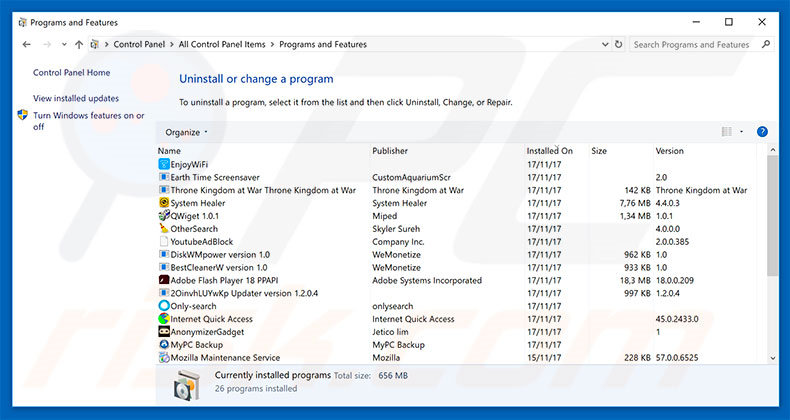
Na janela de desinstalação de programa: procure por aplicações suspeitas/recentemente instaladas, selecione estas entradas e clique "Desinstalar" ou "Remover".
Após desinstalar o programa potencialmente indesejado, faça uma verificação do seu computador por qualquer componente restante indesejado ou infecções por malware possível. Para fazer a verificação do seu computador, use o software recomendado da remoção do malware.
DESCARREGAR removedor de infeções por malware
Combo Cleaner faz uma verificação se o seu computador estiver infetado. Para usar a versão completa do produto, precisa de comprar uma licença para Combo Cleaner. 7 dias limitados para teste grátis disponível. O Combo Cleaner pertence e é operado por RCS LT, a empresa-mãe de PCRisk.
Remova as extensões fraudulentas dos navegadores de Internet:
O vídeo demonstra como remover os add-ons do navegador potencialmente indesejados:
 Remova os add-ons fraudulentos do Internet Explorer:
Remova os add-ons fraudulentos do Internet Explorer:
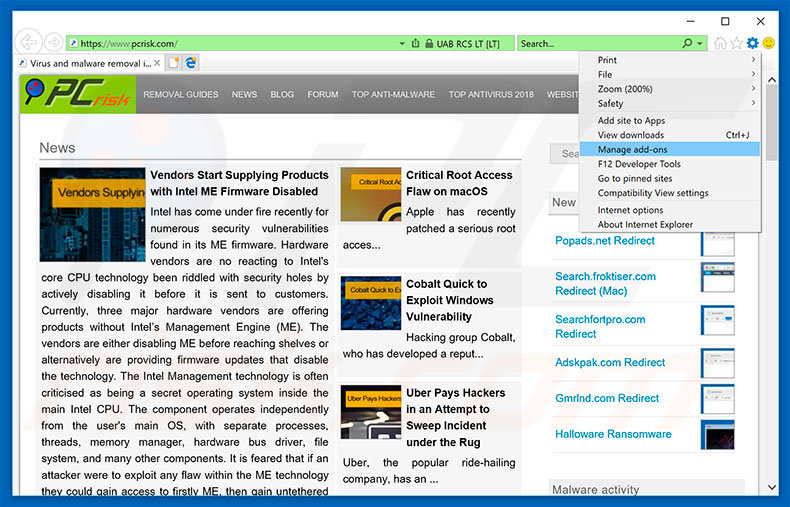
Clique no ícone "ferramenta" das opções do Internet Explorer ![]() (no canto direito superior do Internet Explorer), selecione "Gerir Add-ons". Procure todas as extensões suspeitas recentemente instaladas no navegador, selecione estas entradas e clique "Remover".
(no canto direito superior do Internet Explorer), selecione "Gerir Add-ons". Procure todas as extensões suspeitas recentemente instaladas no navegador, selecione estas entradas e clique "Remover".
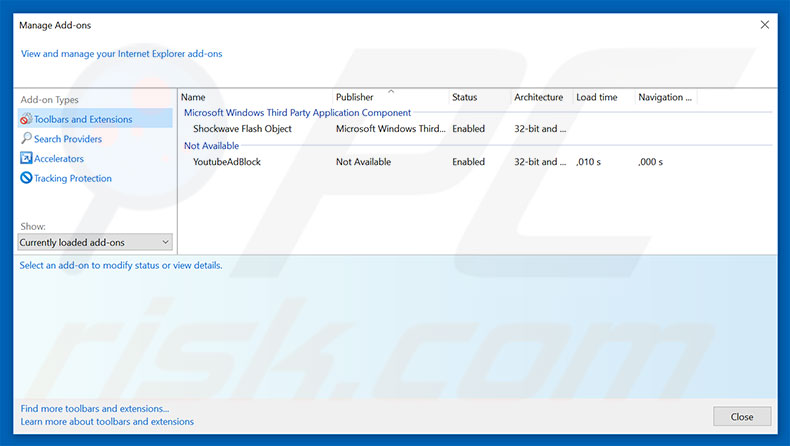
Método opcional:
Se continuar a ter problemas com a remoção do "cydoor spyware" (vírus), pode repor as suas definições padrão do Internet Explorer.
Utilizadores Windows XP: Clique em Iniciar, clique em Executar, na janela aberta, digite inetcpl.cpl. Na janela aberta clique no separador Avançado, e depois clique em Repor.

Utilizadores Windows Vista e Windows 7: Clique no logo do Windows, na caixa de pesquisa iniciar, escreva inetcpl. cpl e clique em entrar. Na janela aberta clique no separador Avançado e depois clique em Repor.

Utilizadores Windows 8: Abra o Internet Explorer e clique no ícone da ferramenta. Selecione Opções da Internet.

Na janela aberta, selecione o separador Avançado.

Clique no botão Repor.

Confirme que pretende redefinir as configurações do Internet Explorer para padrão clicando no botão Repor.

 Remova as extensões fraudulentas do Google Chrome:
Remova as extensões fraudulentas do Google Chrome:
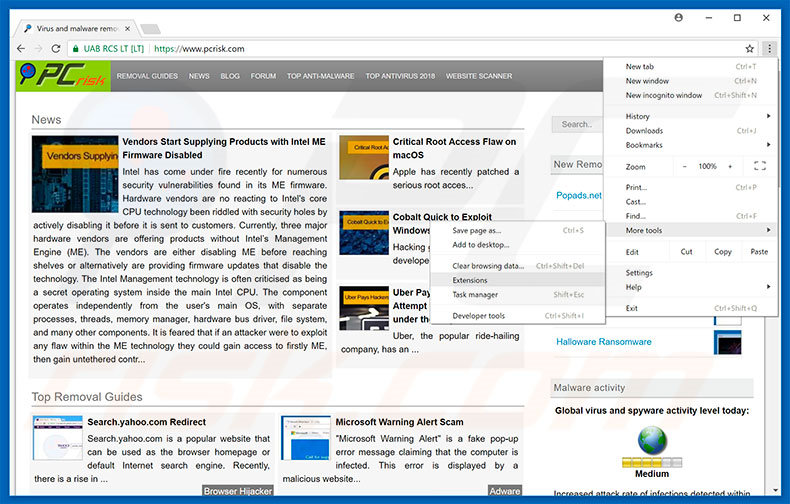
Clique no ícone de opções do Google Chrome ![]() (no canto superior direito do Google Chrome), selecione "Mais ferramentas" e clique em "Extensões". Localize todos os add-ons de navegador suspeitos, recentemente instalados, selecione estas entradas e clique no ícone da reciclagem.
(no canto superior direito do Google Chrome), selecione "Mais ferramentas" e clique em "Extensões". Localize todos os add-ons de navegador suspeitos, recentemente instalados, selecione estas entradas e clique no ícone da reciclagem.
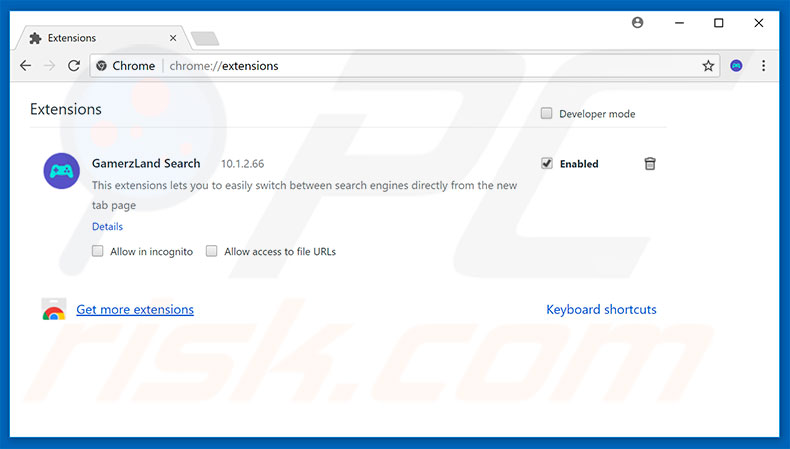
Método opcional:
Se continuar a ter problemas com a remoção do "cydoor spyware" (vírus), reinicie as configurações do navegador do Google Chrome. Clique no Chrome menu icon ![]() (no canto superior direito do Google Chrome) e selecione Settings. Faça scroll para o fundo do ecrã. Clique em Advanced… link.
(no canto superior direito do Google Chrome) e selecione Settings. Faça scroll para o fundo do ecrã. Clique em Advanced… link.

Depois de descer para a parte de baixo do ecrã, clique no botão Reset (Restore settings to their original defaults).

Na janela aberta, confirme que deseja redefinir as configurações do Google Chrome para o padrão, clicando no botão Reset.

 Remova os plugins fraudulentos do Mozilla Firefox:
Remova os plugins fraudulentos do Mozilla Firefox:
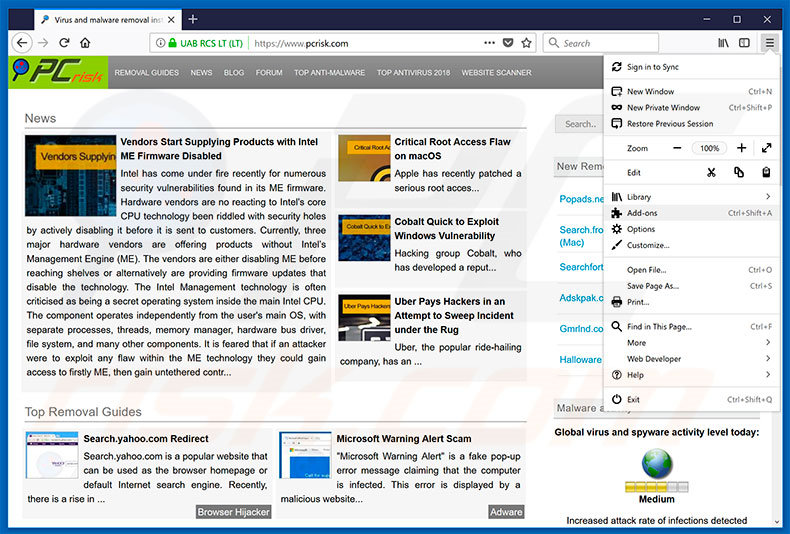
Clique no ícone do menu do Firefox ![]() (no canto superior direito da janela principal), selecione "Add-ons". Clique em "Extensões", na janela aberta, remova todos os plug-ins de navegador suspeitos recentemente instalados.
(no canto superior direito da janela principal), selecione "Add-ons". Clique em "Extensões", na janela aberta, remova todos os plug-ins de navegador suspeitos recentemente instalados.
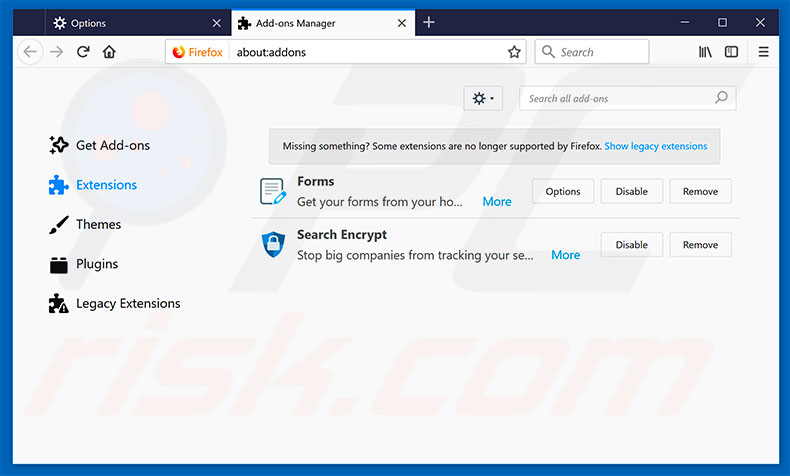
Método opcional:
Os utilizadores de computador que estão a ter problemas com a remoção dos "cydoor spyware" (vírus), podem repor as suas definições do Mozilla Firefox. Abra o Mozilla Firefox, no canto superior direito da janela principal clique no menu Firefox ![]() , na caixa do menu suspenso escolha Menu de Ajuda Aberto e selecione o menu de ajuda firefox
, na caixa do menu suspenso escolha Menu de Ajuda Aberto e selecione o menu de ajuda firefox ![]() .
.

Selecione Informação de Soluções de Problemas.

Na janela aberta, clique no botão Repor Firefox.

Nas janelas abertas confirme que quer restaurar as suas configurações do Mozilla Firefox para padrão, clicando no botão Repor.

 Remova extensões fraudulentas do Safari:
Remova extensões fraudulentas do Safari:

Certifique-se de que o seu navegador Safari está ativo, clique no menu Safari, e selecione Preferências….

Na janela aberta clique em Extensões, localize qualquer extensão suspeita instalada, selecione-a e clique Desinstalar.
Método opcional:
Certifique-se de que o seu navegador Safari está ativo e clique no menu Safari. Do menu suspenso, selecione Limpar Histórico e Dados dos Sites.

Na janela aberta selecione histórico todo e clique no botão Limpar Histórico.

 Remova as extensões maliciosas do Microsoft Edge:
Remova as extensões maliciosas do Microsoft Edge:

Clique no ícone do menu Edge ![]() (chromium) (no canto superior direito do Microsoft Edge), selecione "Extensões". Localize todos os add-ons suspeitos de instalar recentemente e clique em "Remover" abaixo dos nomes.
(chromium) (no canto superior direito do Microsoft Edge), selecione "Extensões". Localize todos os add-ons suspeitos de instalar recentemente e clique em "Remover" abaixo dos nomes.

Método opcional:
Se continuar a ter problemas com a remoção do "cydoor spyware" (vírus), redefina as configurações do navegador Microsoft Edge. Clique no ícone do menu Edge ![]() (chromium) (no canto superior direito do Microsoft Edge) e selecione Configurações.
(chromium) (no canto superior direito do Microsoft Edge) e selecione Configurações.

No menu de configurações aberto, selecione Redefinir configurações.

Selecione Restaurar configurações para os seus valores padrão. Na janela aberta, confirme que deseja redefinir as configurações do Microsoft Edge para o padrão, clicando no botão Redefinir.

- Se isso não ajudou, siga estas instruções alternativas, explicando como redefinir o navegador Microsoft Edge.
Resumo:
 Mais comumente, o adware ou aplicações potencialmente indesejadas infiltram-se nos navegadores de Internet do utilizadores através de descarregamentos de software gratuito. Note que a fonte mais segura para fazer o descarregamento do software gratuito é que é o website dos desenvolvedores. Para evitar a instalação deste adware, deve prestar muita atenção ao descarregar e instalar o software gratuito. Ao instalar o programa gratuito já descarregue escolha as opções de instalação personalizada ou avançada - esta etapa irá revelar todos as aplicações potencialmente indesejadas que estão a ser instaladas juntamente com o seu programa gratuito escolhido.
Mais comumente, o adware ou aplicações potencialmente indesejadas infiltram-se nos navegadores de Internet do utilizadores através de descarregamentos de software gratuito. Note que a fonte mais segura para fazer o descarregamento do software gratuito é que é o website dos desenvolvedores. Para evitar a instalação deste adware, deve prestar muita atenção ao descarregar e instalar o software gratuito. Ao instalar o programa gratuito já descarregue escolha as opções de instalação personalizada ou avançada - esta etapa irá revelar todos as aplicações potencialmente indesejadas que estão a ser instaladas juntamente com o seu programa gratuito escolhido.
Ajuda na remoção:
Se estiver a experienciar problemas ao tentar remover "cydoor spyware" (vírus) a partir do seu computador, por favor, peça ajuda no nosso fórum de remoção de malware.
Deixe um comentário:
Se tiver informações adicionais sobre "cydoor spyware" (vírus) ou a sua remoção por favor, partilhe o seu conhecimento na secção de comentários abaixo.
Fonte: https://www.pcrisk.com/removal-guides/11971-cydoor-spyware-scam
Partilhar:

Tomas Meskauskas
Pesquisador especialista em segurança, analista profissional de malware
Sou um apaixonado por segurança e tecnologia de computadores. Tenho experiência de mais de 10 anos a trabalhar em diversas empresas relacionadas à resolução de problemas técnicas e segurança na Internet. Tenho trabalhado como autor e editor para PCrisk desde 2010. Siga-me no Twitter e no LinkedIn para manter-se informado sobre as mais recentes ameaças à segurança on-line.
O portal de segurança PCrisk é fornecido pela empresa RCS LT.
Pesquisadores de segurança uniram forças para ajudar a educar os utilizadores de computadores sobre as mais recentes ameaças à segurança online. Mais informações sobre a empresa RCS LT.
Os nossos guias de remoção de malware são gratuitos. Contudo, se quiser continuar a ajudar-nos, pode-nos enviar uma ajuda, sob a forma de doação.
DoarO portal de segurança PCrisk é fornecido pela empresa RCS LT.
Pesquisadores de segurança uniram forças para ajudar a educar os utilizadores de computadores sobre as mais recentes ameaças à segurança online. Mais informações sobre a empresa RCS LT.
Os nossos guias de remoção de malware são gratuitos. Contudo, se quiser continuar a ajudar-nos, pode-nos enviar uma ajuda, sob a forma de doação.
Doar
▼ Mostrar comentários